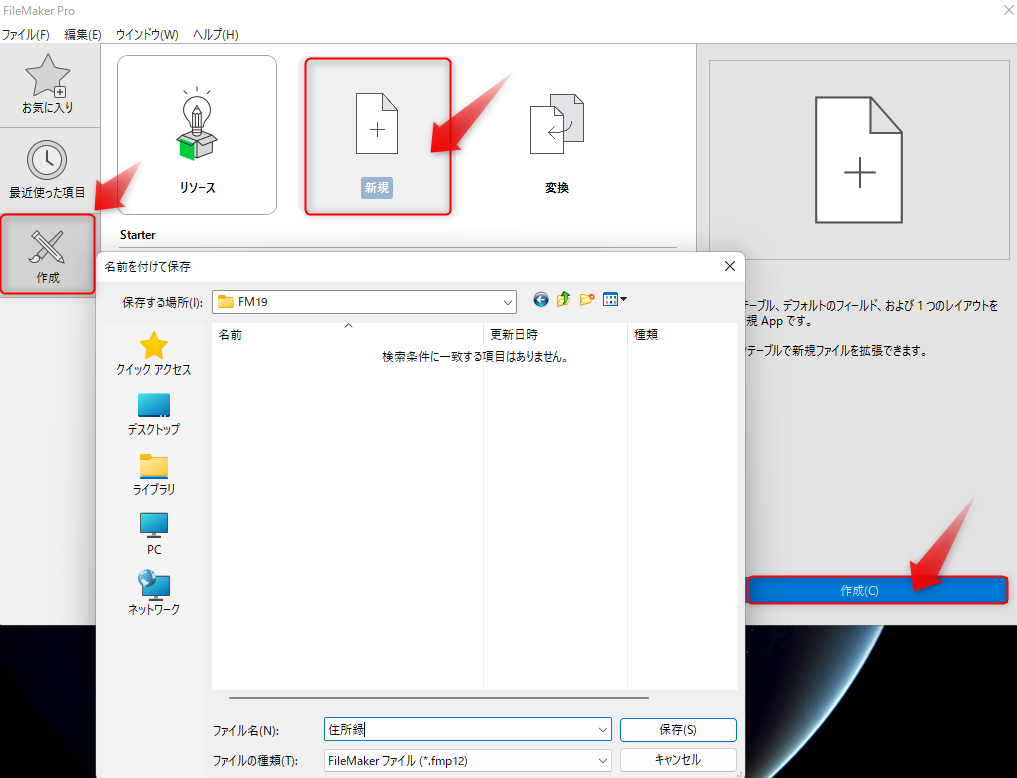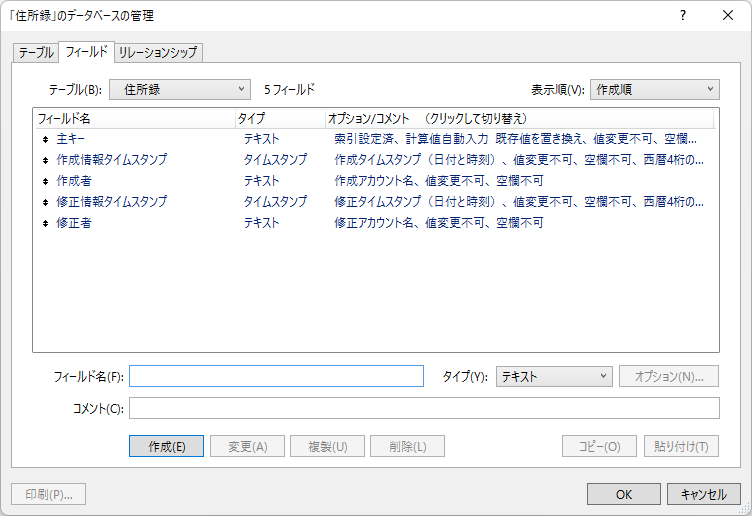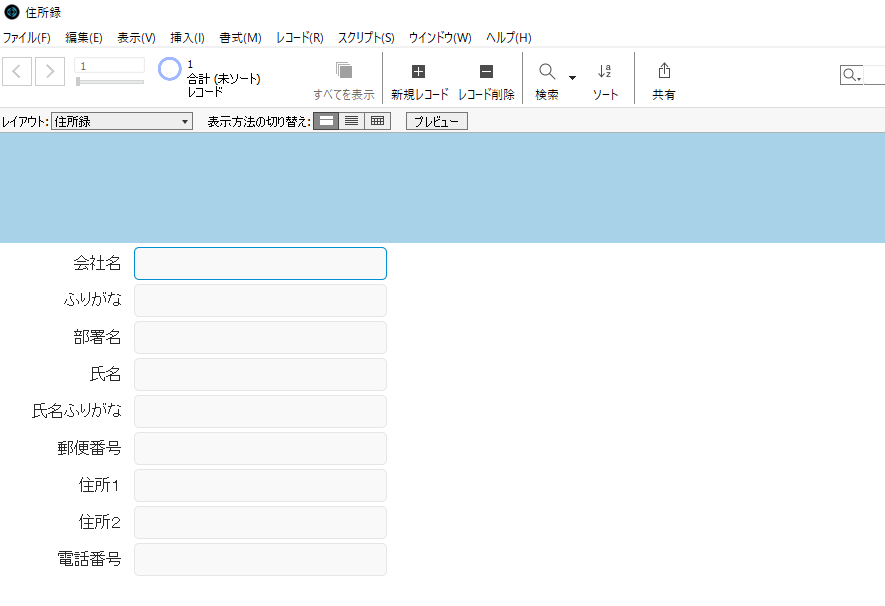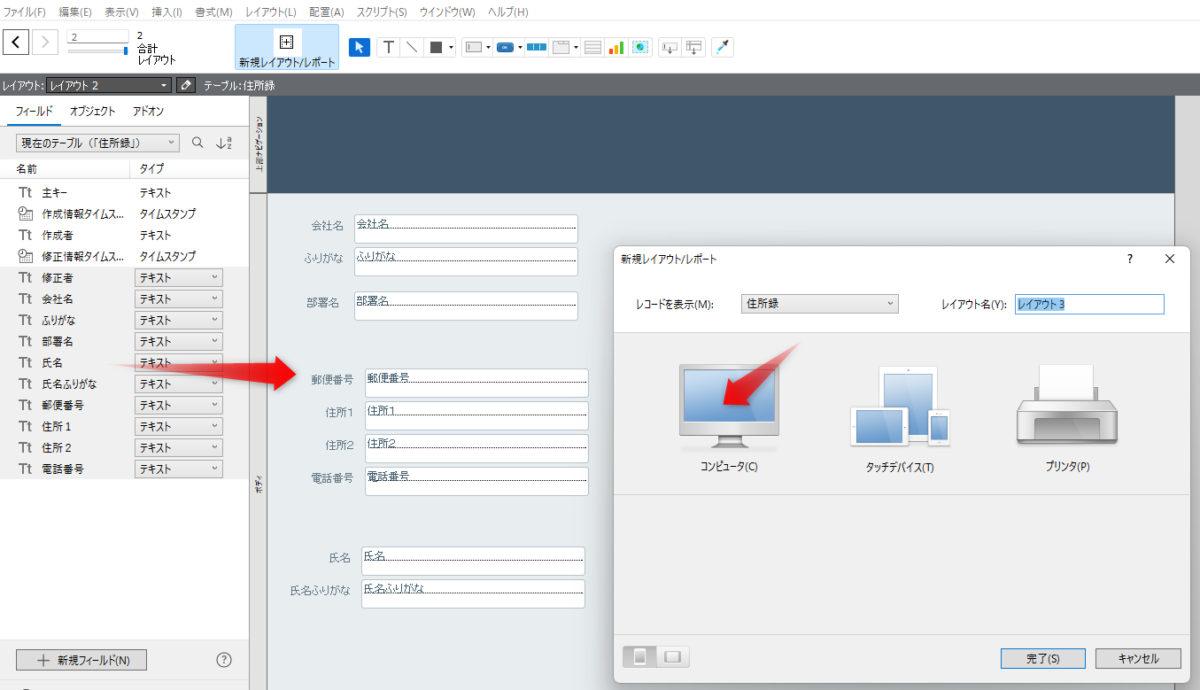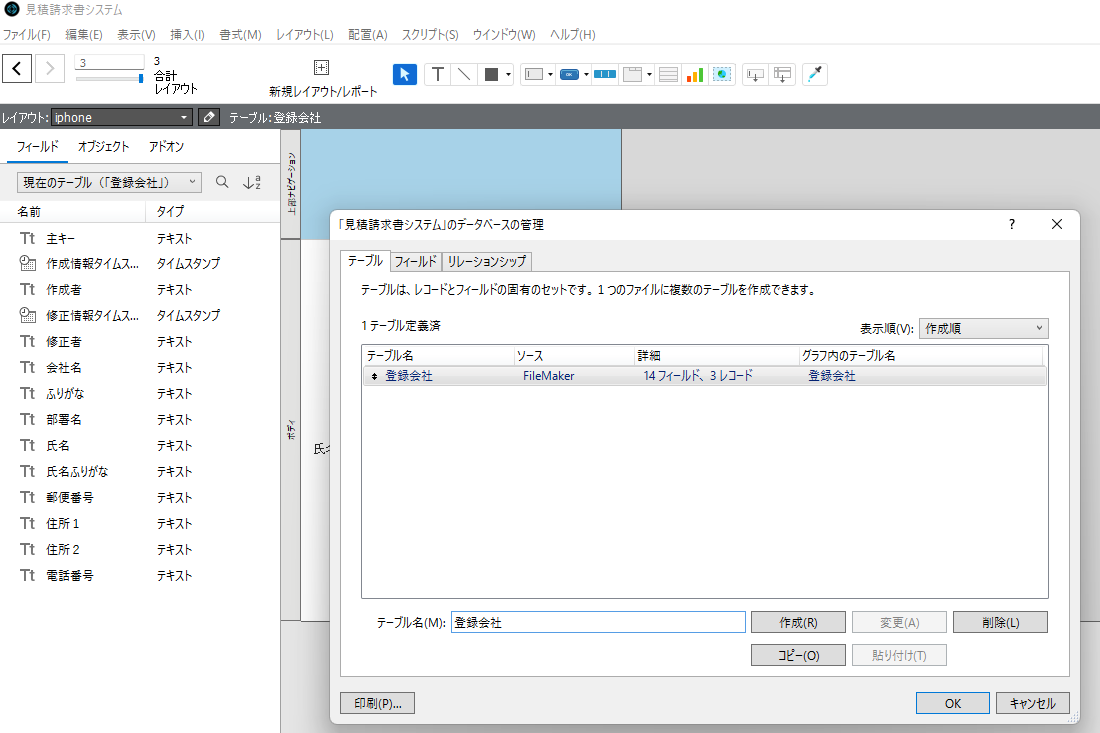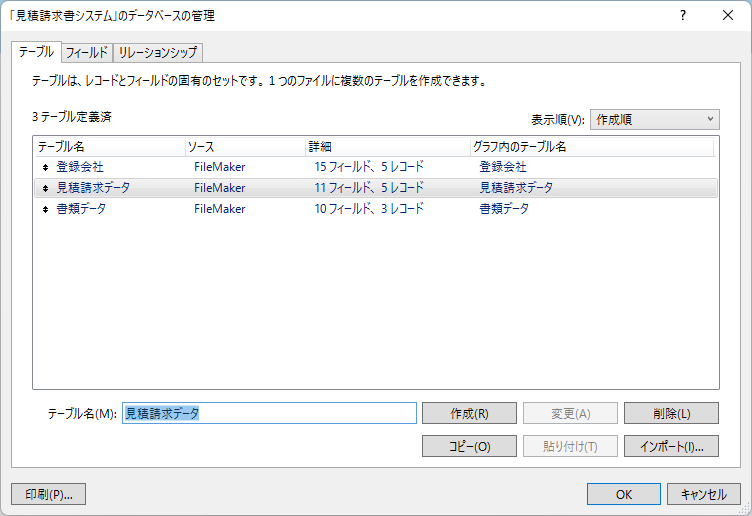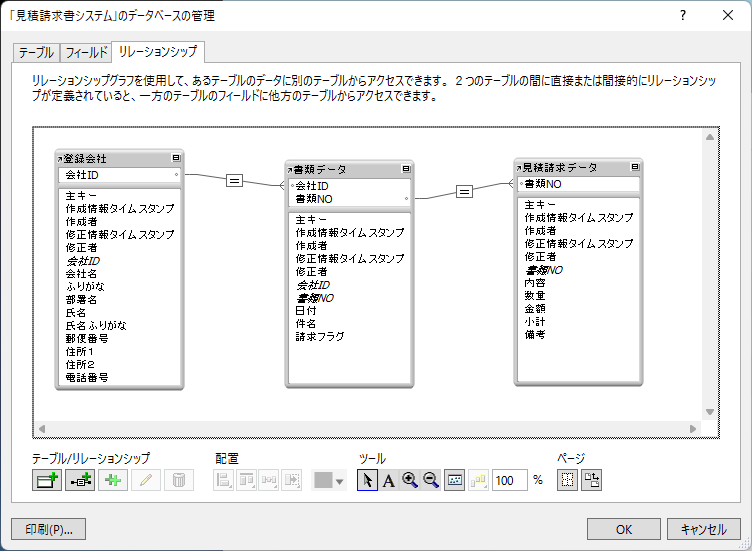自分は、普段は、マイクロソフトデータベースAccessを使用してSqlServerなどのデータベースを使ってシステムを構築しています。
Claris FileMaker Pro 19など使用したことのない自分が住所録を作成して使い勝手などの感想を述べてみたいと思います。
テーブル・フィールド作成
Accessであれば、テーブル作成して、フィールドを設定しますが、FileMakerの場合はどうなのでしょうか!?
作成>>新規にて、住所録というファイルを保存すると下記の様な画面が開きました。
ココに注意
なんだか勝手に、5つのフィールドが追加されている!
参考
- 主キー・・・固有の識別ID ※顧客IDなどの性質とは違うので別に作成する必要ある。
- 作成情報タイムスタンプ・・・レコード作成された時に自動で日時が入力される。
- 作成者・・・レコードを作成したユーザーアカウントが入力される。
- 修正情報タイムスタンプ・・・レコードが最終修正された日時が入力される。
- 修正者・・・レコードが最終修正された時のユーザーアカウントが入力される。
この辺もAccessと全く違いますね。この5つのフィールドの使い方ってどう使うのでしょうかね。
今後の学習で探ってみたいと思います。
さて、住所録の追加フィールドですが、将来的には、見積書・請求書システムにしたいので下記のようにして追加しました。
フィールド名(フィールドタイプ)
- 会社名(テキスト)
- 会社名ふりがな(テキスト)
- 部署名(テキスト)
- 氏名(テキスト)
- ふりがな(テキスト)
- 郵便番号(テキスト)
- 住所1(テキスト)
- 住所2(テキスト)
- 電話番号(テキスト)
フィールドを追加して「OK」をクリックすると下記のような感じになりました。ブラウズモードと言うらしいです。
自動でフィールドが整列していますが、レイアウトモードにすれば自由に位置を変更できるようです。
また、メニューバーの、「表示>>オブジェクトパネル」からフィールドを表示させると、ドラッグアンドドロップでフィールドが設置できました。
入力補助を設定
Accessならふりがなとか、住所が自動で入力される機能があるが、FileMakerもきっとあるはず。
ありました!!
ココがポイント
フィールドオプションから自動ふりがな設定可能
フィールドオプションを表示させるには、「ファイル>>管理>>データベース」と進むと、フィールドが表示されますので、ふりがなフィールドに自動入力させたいフィールドを選択してから、「オプション」をクリックすると表示されます。
「ふりがなフィールドを使用する」にチェックをいれて、ふりがなを出力させたいフィールドを選択して、「ふりがな形式」を選択して「OK」で設定が完了しました。
次に、郵便番号からの住所自動入力補助を設定することにしましたが・・・
ココに注意
FileMakerPro19には、簡単な住所自動入力機能がありません!
Accessなら簡単に設定できる自動住所入力機能でしたが、FileMakerには無く、郵便番号データダウンロードからCSVをダウンロードして内部データベースにして処理が必要なようです。
後ほど別記事にて解説してみたいと思います。
レイアウトは複数作成可能
Accessでも、テーブルに対してフォームと言うレイアウト画面が複数作成することができますが、FileMakerProもレイアウトを複数作成できるようです。
「新規レイアウト/レポート」からコンピュータ・タッチデバイス・プリンタというレイアウトの選択ができるようです。
複数のレイアウトは、表示や出力目的に応じてレイアウトを切り替えて使い割れられるようです。
テーブルの作成と追加
とりあえず、見積請求書システムを作成してみたいと思っていますので、見積テーブルを作成してみることにしました。
ちなみに、「住所録」テーブルは、リネームして、「登録会社」というテーブルに変更しました。
変更するには、CTRL+SHIFT+Dをすると、データベースの管理が出てきます。
ちなみに、ファイル名も「名前を付けて保存」から複製してリネーム(見積請求書システム)しました。
見積請求書なので、「見積請求データ」というテーブルを追加することにしました。
追加は、データベースの管理から、テーブル名を入れて「作成」をします。
次に、フィールドを追加しました。
あと、中間テーブルとして、「書類データ」というテーブルを作成しました。
そして、確実にリレーションシップが必要なのでリレーションも設定しました。
会社の住所録に「会社ID」というキーを作成して、それと、書類データにて、リレーションして、「書類NO」というキーで見積請求データとリレーションさせる設定です。
中間テーブルの「書類データ」は、見積書なのか?請求書なのか?を判別させたり、決済の確認までを「請求フラグ」で管理しようと思ったからです。
見積請求書システムに拡張
ここまでテーブルなどを作成した状態から見積請求書システムに拡張していきたいと思います。
下記のブログにて続きを書いています。